Guía detallada para mejorar la resolución de la imagen en Photoshop y sus alternativas
Mejorar tu foto implica mezclar técnicas y procedimientos. Primero, necesitamos conseguir una cámara y asegurarnos de que esté enfocada correctamente y en las condiciones de iluminación adecuadas. Pero, ¿cómo haremos eso si utilizamos dispositivos económicos? Por supuesto, estamos encontrando maneras de mejorar la calidad de la imagen más claramente de lo habitual. Usamos herramientas de aplicación como Adobe Photoshop para enfocar, disminuir los ruidos e iluminar la imagen de nuestros momentos capturados. Por ahora tenemos una idea que nos guiará sobre cómo editar nuestras fotografías y hacerlas lucir mejor en nuestro día a día, seamos expertos en fotografía o no.
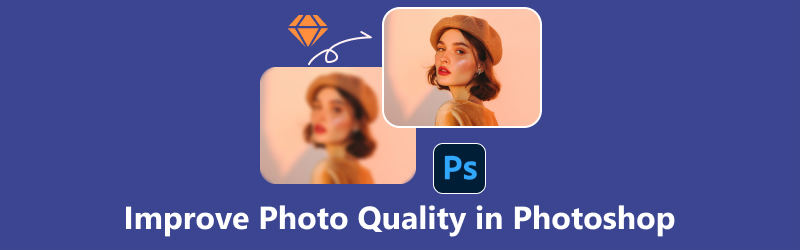
- LISTA DE GUÍAS
- Parte 1. Cómo mejorar imágenes de baja calidad en Photoshop
- Parte 2. Formas alternativas de mejorar la calidad de la imagen sin Photoshop
- Parte 3. Preguntas frecuentes sobre cómo mejorar la calidad de las fotografías
Parte 1. Cómo mejorar imágenes de baja calidad en Photoshop
Imagina tu imagen favorita un poco borrosa y pixelada. Adobe Photoshop es una de las herramientas profesionales que puede ayudarle a mejorar la calidad de sus fotografías. Por supuesto, ninguno de nosotros quiere tener fotos borrosas en un momento especial, ¿verdad? Adobe Photoshop actúa como un lienzo virtual que permite a los usuarios reconstruir sus ideas en obras maestras visualmente impresionantes. Puede abrir y editar los formatos de archivos de imágenes más comunes en Photoshop. Admite JPEG, TIFF, PNG y GIF. Hay algunas formas de mejorar imágenes de baja calidad en Photoshop para editar imágenes, como borrar imperfecciones en la cara, mejorar la resolución de la foto y muchas más. Como estándar de oro en diseño gráfico y edición de fotografías, Photoshop mejora la calidad de la imagen. Ha estado empoderando a los editores durante años, ofreciendo un amplio conjunto de herramientas y funciones que se adaptan a todos los aspectos de la expresión visual.
- Interfaz de usuario intuitiva.
- Herramientas avanzadas de edición de imágenes.
- Pinceles y filtros artísticos.
- Funciones revolucionarias de IA.
- Integración perfecta con la nube creativa.
- Pesado en recursos.
- Exceso para ediciones simples.
Ya que tienes una idea de para qué sirve Photoshop, simplemente sigue los métodos y pasos sobre cómo mejorar una foto para mejorar la calidad de la misma.
Método 1. Ajustar el color y la claridad en Photoshop
Inicie Photoshop y seleccione la foto en la que desea trabajar.
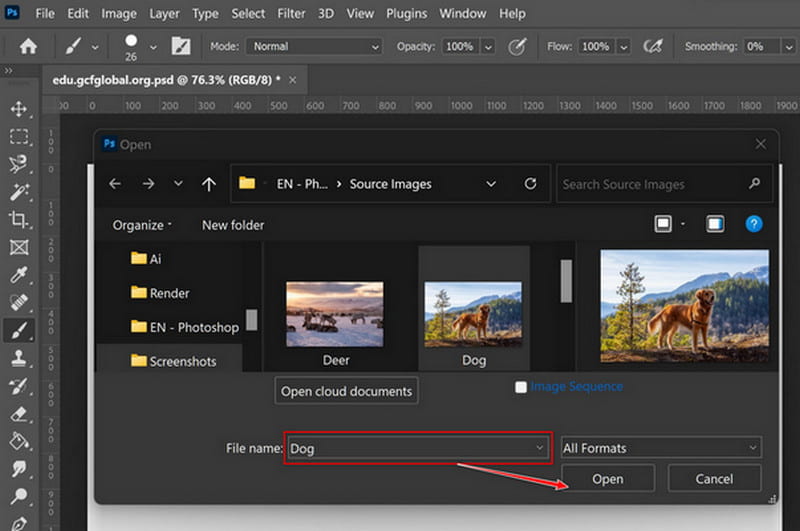
Al agregar su imagen, estará listo para establecer el objetivo de cómo mejorar la calidad de una foto con solo unos pocos clics.
Después de abrir la foto, haga clic derecho y busque el Ajustes. Haga clic en las opciones que desea mejorar y mueva la barra para ajustar.
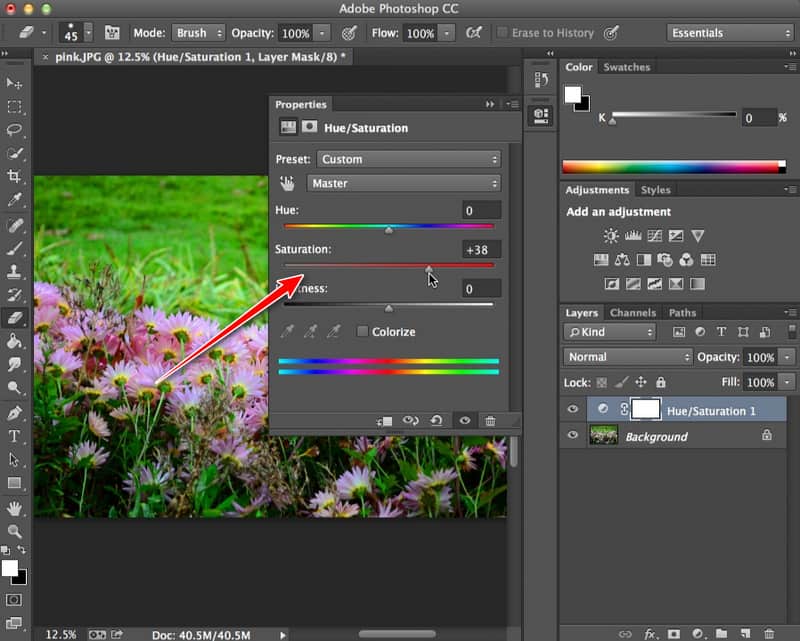
Haga clic en el Filtrar en la barra de menú, seleccione el Ruido, y ahora puedes reducir el ruido.
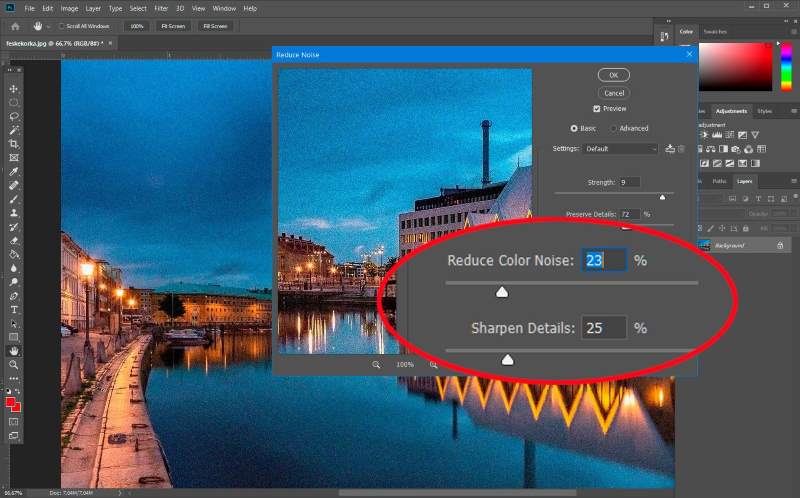
Método 2. Ajustar la resolución de la imagen
Inicie la aplicación y abra la imagen deseada. Selecciona el Imagen en la barra de menú y seleccione Tamaño de la imagen.
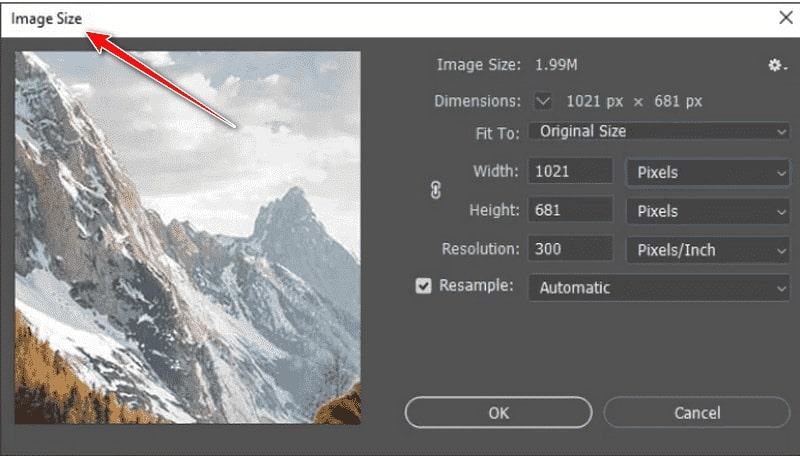
Una ventana nueva aparecerá. Mide tu imagen e ingresa la proporción deseada. Puede hacer clic en el botón Enlace para que cuando ajuste la altura, cambie el ancho automáticamente y viceversa.
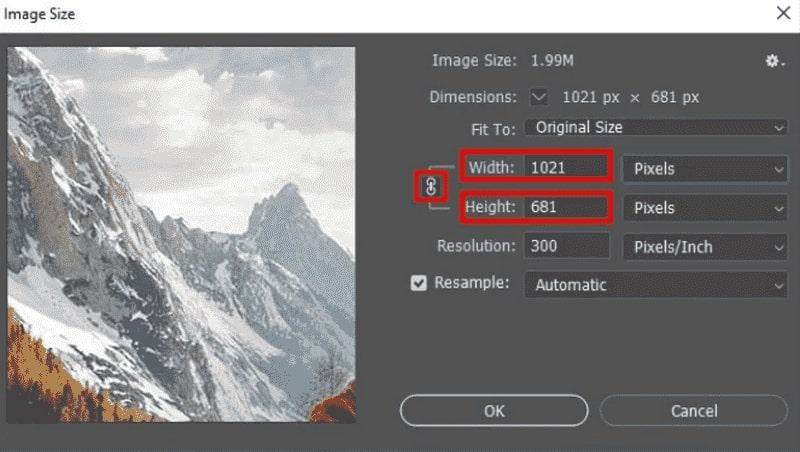
Elija el remuestreo; cambiará los píxeles de su imagen y cambiará el tamaño de la imagen. Puede elegir la opción Automático, pero recomendamos el modo de cambio de tamaño bicúbico, que le dará el mejor resultado.
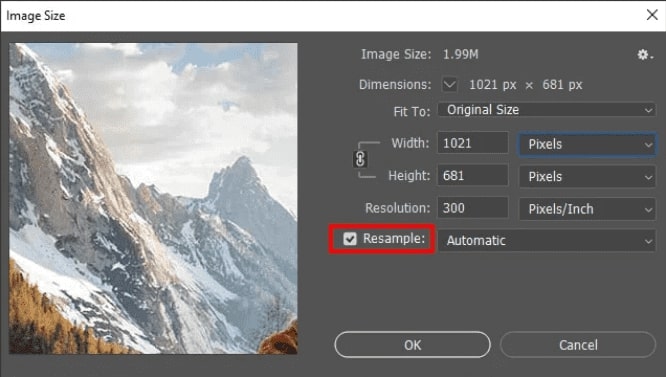
Seleccione el botón Aceptar para guardar la configuración. Cuando esté satisfecho con él, podrá quedárselo. ¡Eso es todo! Estas son algunas cosas sobre cómo mejorar la calidad de las fotografías mediante el uso de la aplicación.
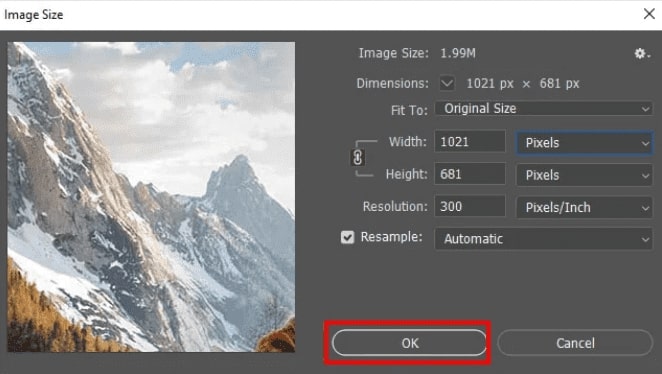
Parte 2. Formas alternativas de mejorar la calidad de la imagen sin Photoshop
Opción 1. Arkthinker Online Image Upscaler (la mayoría de las opciones)
Mejorador de imágenes en línea de Arkthinker es una herramienta de vanguardia para mejorar la calidad de las imágenes en línea, que es gratuita y está destinada a aumentar la calidad de sus imágenes cómodamente sin Photoshop. Mejora la resolución de la imagen mientras guarda cuidadosamente los detalles originales. Ya sea que tenga fotografías e imágenes de baja resolución, esta aplicación en línea puede hacer zoom de 2x, 4x, 6x y 8x para mayor claridad y enfatizar la vista de su imagen. Además, sus funciones pueden configurar fotografías turbias y mejorar sus imágenes con poca resolución a una imagen HD de hasta 3000 x 3000 píxeles. Explore la magia para obtener imágenes más nítidas y refinadas con Arthinker Online Image Upscaler. Entonces, si estás listo, ¡aquí tienes algunos pasos para probarlo!
Abra el sitio web. Haga clic en el enlace resaltado para ir a Arkthinker Online Image Upscaler.
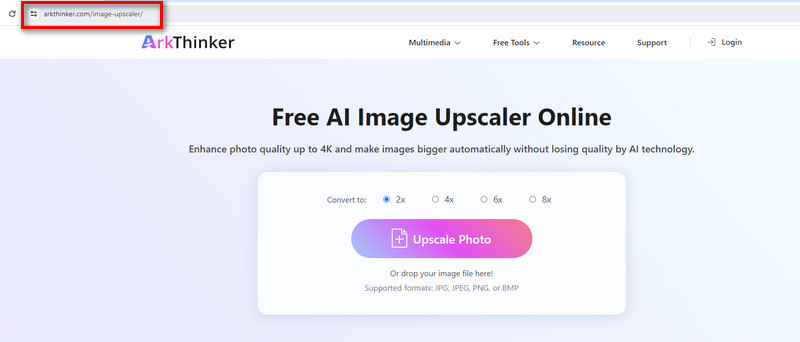
Sube tu foto. Haga clic en el botón Foto exclusiva a la derecha. Elija la imagen que desea mejorar y haga clic en Abrir para cargar el archivo.
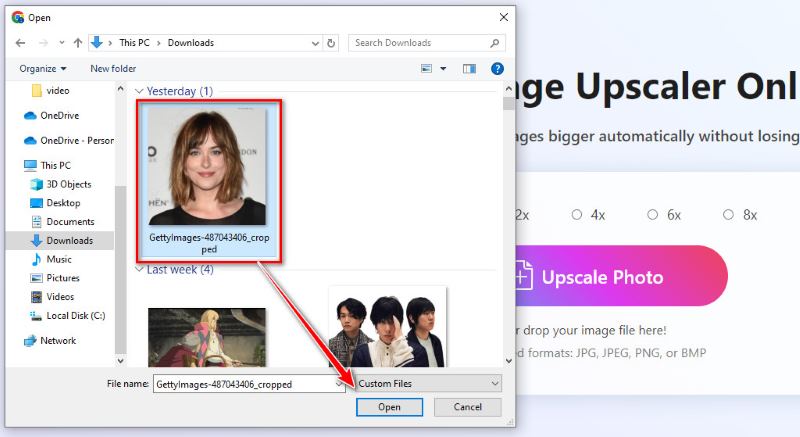
Inicie la ampliación y ahorre. Una vez cargada la imagen, el resultado aparecerá en el lado derecho. Puede ajustar la Ampliación arriba para verificar los detalles de la imagen. Si lo ha hecho, haga clic en el botón Guardar debajo de la esquina. Tan simple como eso, puedes revisar tu foto en el historial de descargas.
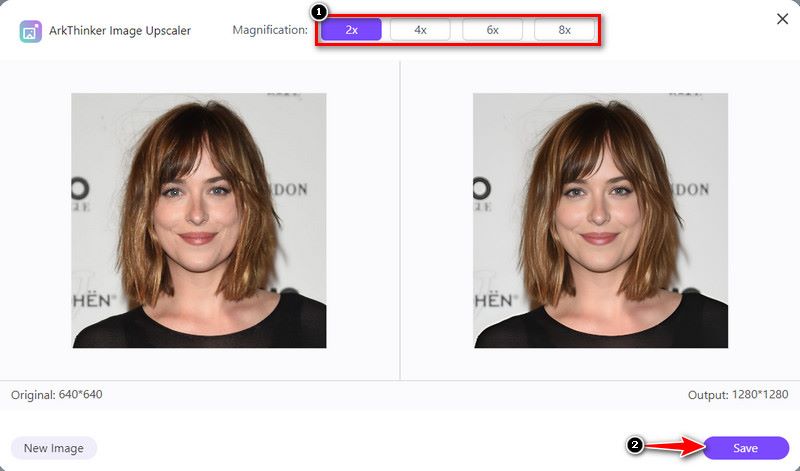
Opción 2. Medios de lujo
Exclusivo. Medios de comunicación es una herramienta alternativa para escalar y aumentar la resolución de la imagen mediante el uso de inteligencia artificial (IA). Muestra cómo mejorar la calidad de la imagen en línea y ofrece una herramienta en línea sin complicaciones que puede cambiar sus imágenes JPG de baja calidad en imágenes de calidad fantástica con solo un clic. Upscale.Media también puede amplía tu foto calidad a 2x, 3x y 4x. ¡Buenas noticias! Esta herramienta online también ofrece aplicaciones móviles en Google Play y App Store. ¡No te preocupes porque puedes mejorar tus imágenes sin Photoshop! Consulte los pasos a continuación para presenciar el poder de la inteligencia.
Ve al buscador y escribe Upscale. Medios y suba la imagen. Haga clic en el Cargar imagen y luego elija la foto que desea mejorar. Haga clic en Abrir para cargar el archivo.
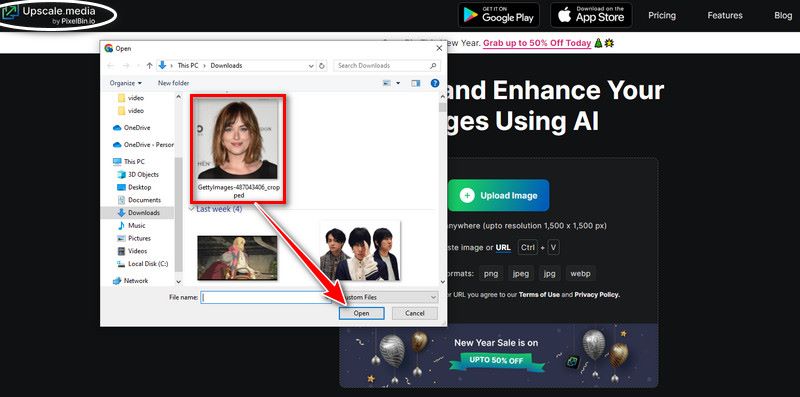
Calidad exclusiva y mejorada. Después de cargar el archivo, aparecerá la imagen mejorada y podrá seleccionar el botón Mejorar para ajustarla hasta 4x. Puede mejorar la calidad de una imagen activándola.
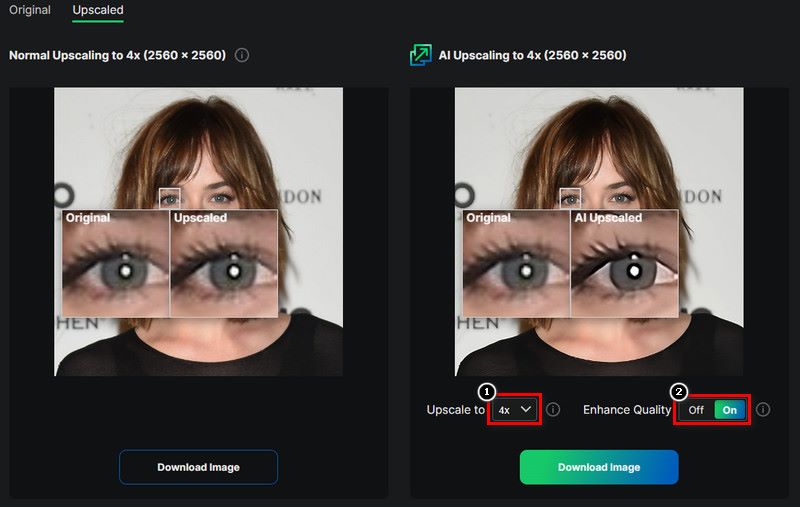
Descarga la imagen. Simplemente haga clic en Descargar imagen para cargar su imagen mejorada directamente a su teléfono o PC.
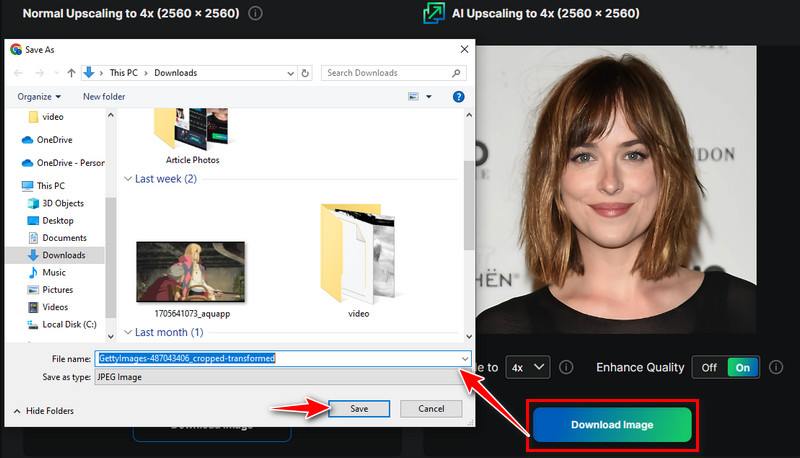
Opción 3. GIMP
CAÑUTILLO, o Programa de manipulación de imágenes Gnu, es un software gratuito y un editor de gráficos accesible que puede alternarse con Photoshop para mejorar la calidad de la imagen. La edición de la imagen, como la corrección del color, el corte y la superposición de elementos, y la despixelación de una imagen, son las funciones básicas del software. No solo eso, sino que también es conveniente para diferentes sistemas operativos, incluidos Windows, macOS y Linux. ¡Así que deja de malgastar tu dinero sólo para mejorar la calidad de tus fotos! Si está listo, comencemos con estos pasos sobre cómo mejorar la calidad de la imagen en GIMP.
Descargue e instale GIMP desde la barra de búsqueda, luego haga clic en botón descargar.
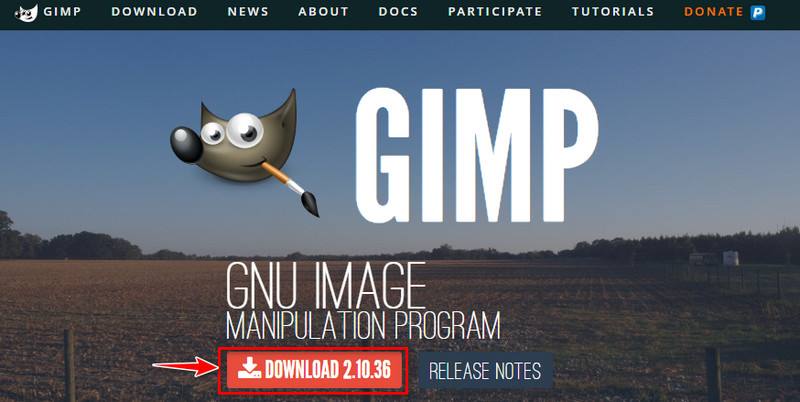
Abra una imagen. Después de iniciar la aplicación, haga clic en el menú Archivo para abrir una imagen existente en su carpeta y luego familiarícese con esas herramientas de edición. Puede elegir su plantilla y tamaño de imagen y hacer clic en el botón Aceptar cuando haya terminado.
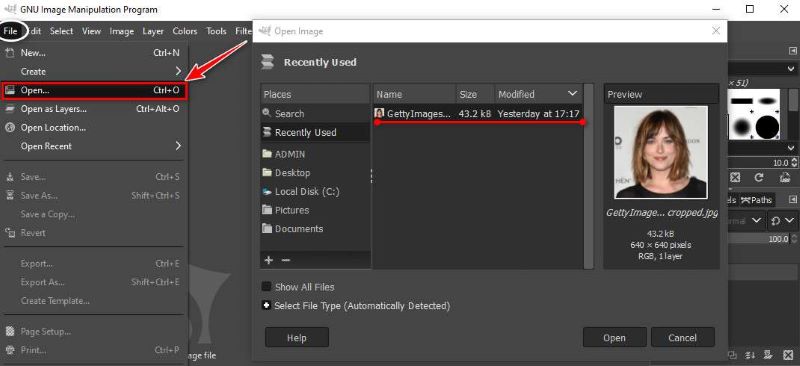
Explora las herramientas. Al igual que Photoshop, familiarícese con la caja de herramientas ubicada en la esquina superior izquierda. Puede utilizar color de fondo, borrador y herramientas de selección. Revisa tus capas, ya que son muy útiles para editar imágenes.
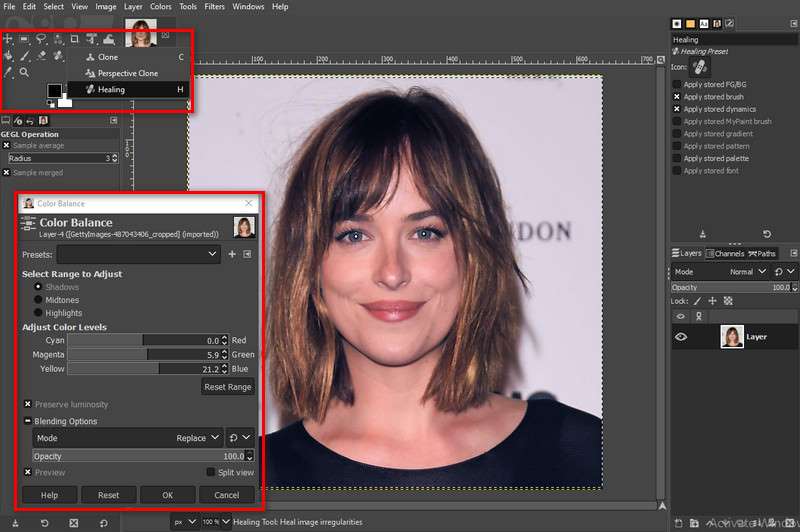
Guarda tu trabajo. Cuando termine su trabajo, puede guardar su imagen editada en un formato común, como JPEG o PNG, en el menú Archivo. ¡Ahora puedes compartir tus fotos con todos!
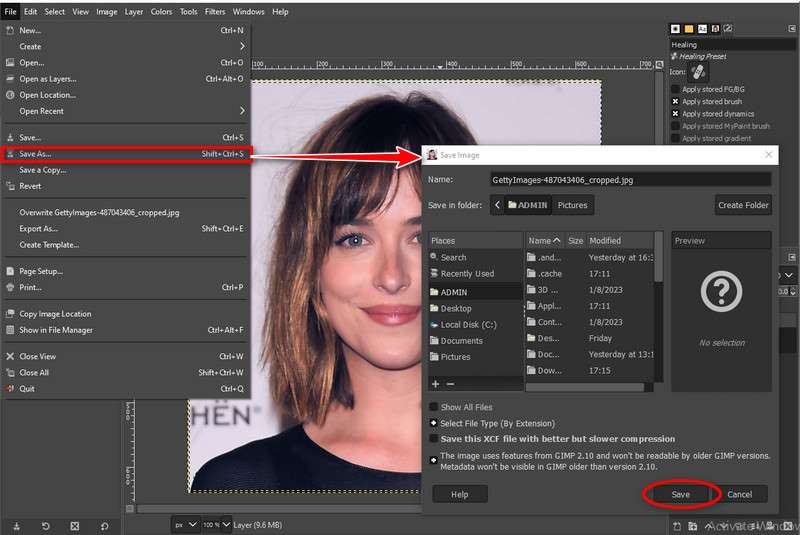
Parte 3. Preguntas frecuentes sobre cómo mejorar la calidad de las fotografías
¿Puede sugerir un procedimiento para cambiar el tamaño de las fotografías sin perder calidad?
Para cambiar el tamaño de las fotos sin pérdida de calidad, utilice la opción Tamaño de imagen en el menú Imagen. Seleccione Conservar detalles al cambiar el tamaño y revise usando Objetos inteligentes para mayor flexibilidad.
¿Cuál es la mejor manera de crear un efecto de enfoque selectivo en Photoshop?
Realice un enfoque selectivo utilizando el filtro Field Blur o Tilt-shift. Aplique el efecto a ciertas áreas, copiando la profundidad de campo que se encuentra en la fotografía profesional.
¿Cómo elimino imperfecciones de retratos en Photoshop?
Aplique la herramienta Pincel corrector puntual o Tampón de clonación para eliminar imperfecciones. Simplemente ajuste el tamaño y la dureza del pincel para obtener correcciones detalladas y de aspecto natural.
Conclusión
Photoshop incluye ajustes y funciones sobre cómo mejorar la calidad de la imagen. Necesitamos mejorar nuestras habilidades y creatividad al usar la aplicación como lo hacen los fotógrafos. Abordamos otras aplicaciones principales para hacer que su foto sea agradable a la vista y sustituya a Photoshop. Recuerda que practicar y experimentar es esencial para hacer que tu imagen pintoresca sea más viva, ¡y comienza contigo!
¿Qué opinas de esta publicación? Haga clic para calificar esta publicación.
Excelente
Clasificación: 4.9 / 5 (basado en 374 votos)
Encuentre más soluciones
Tutorial completo sobre cómo tomar capturas de pantalla en una computadora con Windows Cómo desenfocar una imagen de 4 formas viables [en línea/escritorio] Cómo ampliar una imagen en Adobe Illustrator (3 métodos) Cómo poner marcas de agua en fotos en iPhone: métodos con aplicaciones y herramientas Cómo mejorar la imagen sin pérdidas a 4K con IA (en línea y fuera de línea) 3 formas de eliminar la marca de agua de CamScanner en fotos y PDFArtículos relativos
- Editar imagen
- Cómo editar y recortar GIF animados con 4 formas efectivas
- 10 convertidores GIF para convertir entre imágenes/vídeos y GIF
- Las mejores herramientas de edición de GIF adecuadas para cualquier computadora y dispositivo
- Cómo hacer GIF a partir de imágenes en computadoras de escritorio y teléfonos móviles
- Pasos rápidos sobre cómo agregar texto a un GIF usando las herramientas de creación de subtítulos
- Agregue música a GIF: incorpore música a su GIF después de la conversión
- GIF Resizer: herramientas definitivas para cambiar el tamaño de tu GIF animado
- [6 herramientas] Cómo configurar un cambio de bucle GIF y reproducirlo para siempre
- Cortador de GIF: cómo cortar GIF con métodos fáciles y rápidos
- Cómo eliminar la marca de agua Alamy de las imágenes (100% en funcionamiento)



